重装系统、系统还原小贴士(Smalltips)
Ghost是个神奇的工具,当系统出现故障后,用户可以像搭乘时光机一样,将系统恢复到之前备份过的状态,系统就又会焕然一新,所以Mac OS下,将一个类似的功能形象地叫做Time Machine。Ghost在给我们免去重复安装系统的不便时,也给我们的数据安全造成隐患,用户错误的进行系统还原,轻则导致分区丢失,重则导致数据覆盖损坏。
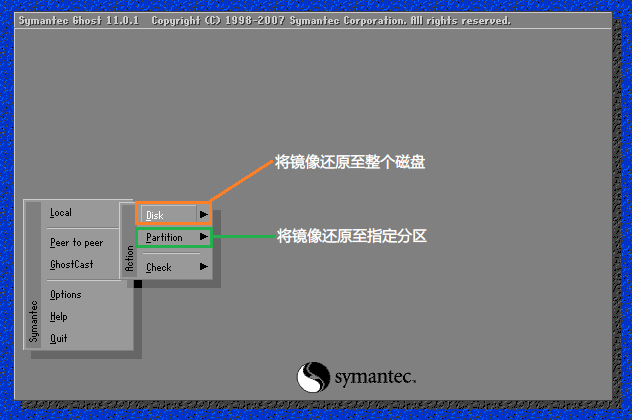
一、故障现象
![]() 将系统错误安装到其它分区下,导致该分区数据丢失
将系统错误安装到其它分区下,导致该分区数据丢失
![]() 品牌电脑使用出厂还原后,原来多个分区变为一个大分区
品牌电脑使用出厂还原后,原来多个分区变为一个大分区
![]() Ghost选错分区,安装到其它分区下
Ghost选错分区,安装到其它分区下
![]() 误Ghost到整个磁盘下,原来多个分区合并为一个分区
误Ghost到整个磁盘下,原来多个分区合并为一个分区
二、故障原因
![]() 重装系统未正确选择安装路径
重装系统未正确选择安装路径
![]() 重装系统是误将其它分区删除
重装系统是误将其它分区删除
![]() 品牌机系统还原过程重建MBR,破坏了原始分区表
品牌机系统还原过程重建MBR,破坏了原始分区表
![]() Ghost过程选错分区,选中了非系统分区
Ghost过程选错分区,选中了非系统分区
![]() Ghost过程误将“To Partition”选成“To Disk”,将 Ghost文件还原到整个磁盘
Ghost过程误将“To Partition”选成“To Disk”,将 Ghost文件还原到整个磁盘
三、友情提示
![]() 重装系统或系统还原之前备份我的文档、桌面、收藏夹及邮件等重要数据
重装系统或系统还原之前备份我的文档、桌面、收藏夹及邮件等重要数据
![]() 发现数据丢失后应立即关闭电脑,防止对丢失数据造成更严重的损坏。数据丢失后,用户往往第一时间到互联网寻求帮助,但这一操作所产生的系统缓存和浏览器临时缓存可能对已丢失的数据造成覆盖破坏,增大恢复难度。此时用户应立即关闭电脑,并用其它设备访问网络,寻求帮助
发现数据丢失后应立即关闭电脑,防止对丢失数据造成更严重的损坏。数据丢失后,用户往往第一时间到互联网寻求帮助,但这一操作所产生的系统缓存和浏览器临时缓存可能对已丢失的数据造成覆盖破坏,增大恢复难度。此时用户应立即关闭电脑,并用其它设备访问网络,寻求帮助
![]() Ghost时,按照“Local-Partition-From Image”正确选择Ghost文件,并慎重选择还原路径,防止还原至其它分区
Ghost时,按照“Local-Partition-From Image”正确选择Ghost文件,并慎重选择还原路径,防止还原至其它分区
![]() 若您不熟悉Ghost操作过程,切勿自行尝试还原,请有经验的朋友、同事来为您操作
若您不熟悉Ghost操作过程,切勿自行尝试还原,请有经验的朋友、同事来为您操作
![]() 慎用品牌机自带的一键还原功能,品牌电脑出厂默认设置通常为一个用户分区和一个隐藏分区(用于备份出厂设置),当用户自行将用户分区分为几个区后,运行一键还原后,所有分区都将丢失,还原为出厂状态
慎用品牌机自带的一键还原功能,品牌电脑出厂默认设置通常为一个用户分区和一个隐藏分区(用于备份出厂设置),当用户自行将用户分区分为几个区后,运行一键还原后,所有分区都将丢失,还原为出厂状态
小知识:正确的Ghost还原流程
第一步:在菜单中点选"Local"-"Partition"-"From Image"路径。此处如果按照Local-Disk-From Image路径进行选择,会出现Ghost常见故障之一:误将分区镜像还原至整个磁盘,还原后,原来多个磁盘分区合并为一个大分区,数据丢失。
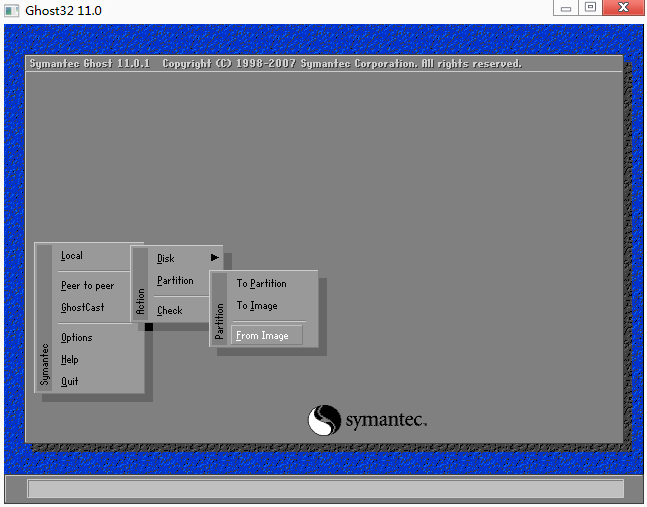
第二步:在弹出的选择页选择您想还原的Ghost镜像,其后缀为.GHO。
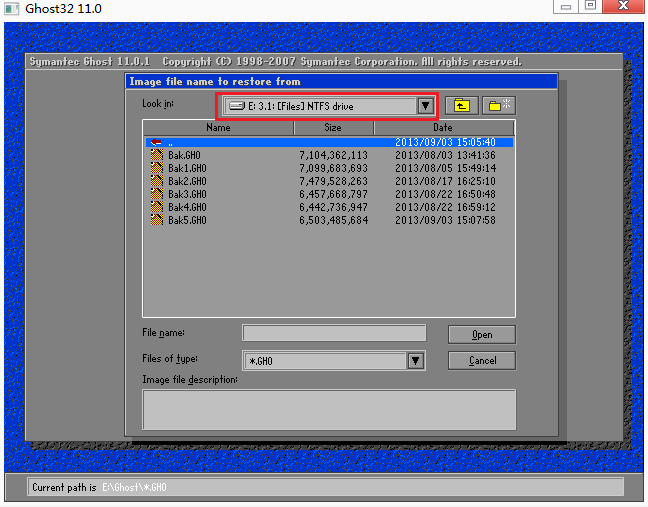
第三步:选中Ghost镜像后,软件自动弹出下图对话框,该对话框内有两个分区,这表明您曾经对两个分区进行过备份(XP或2003系统的Ghost文件中,此处只会显示一个分区,而Win7系统由于包含一个隐藏的引导区,它的Ghost文件内通常包含了两个分区,下图即为一个Win7系统生成的镜像)。选中您想进行数据还原的分区,然后单击“OK”。
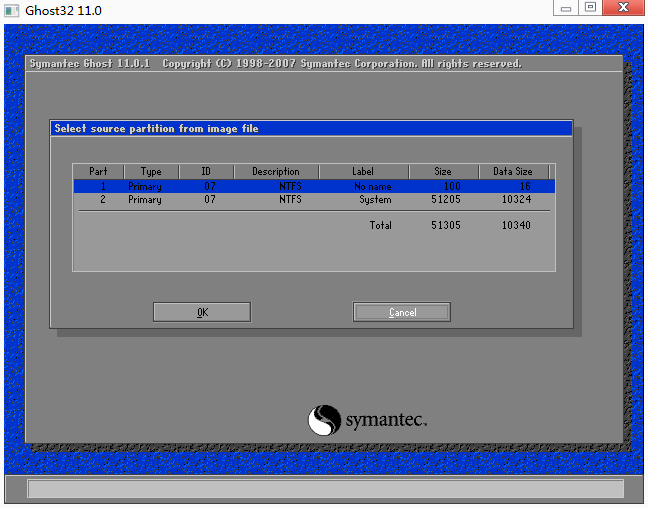
第四步:选择目标磁盘。如果您的系统下挂在了多块硬盘,或者您进行系统还原时,恰好有移动硬盘插在电脑上,此处需慎重选择目标磁盘。如果此处选择错误,会出现常见的Ghost故障之二:误将A硬盘的Ghost镜像还原到B硬盘内(例如移动硬盘),造成B硬盘数据覆盖丢失。
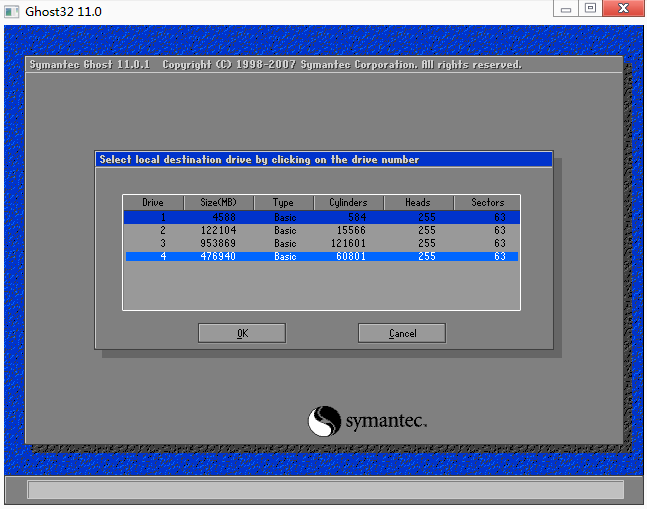
第五步:选择目标分区。如果您选中的硬盘内包含多个分区,此处您需要选择想要进行还原的分区。例如,您的镜像文件是C区的Ghost备份,那么这里您也需要选择C区。此处如果选择错误,会出现Ghost常见故障之三:误将Ghost备份还原到其它分区,例如,将您C区的备份还原至D区,造成D区数据覆盖丢失。
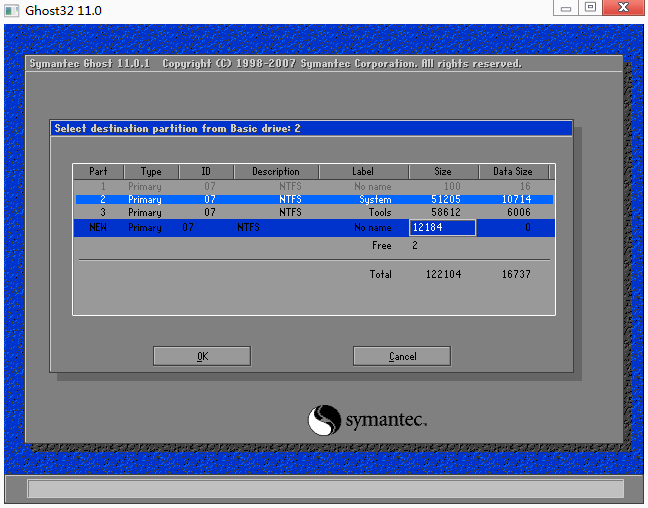
第六步:确认。如果您确定之前的五步操作均没有问题,此处单击Yes即可。
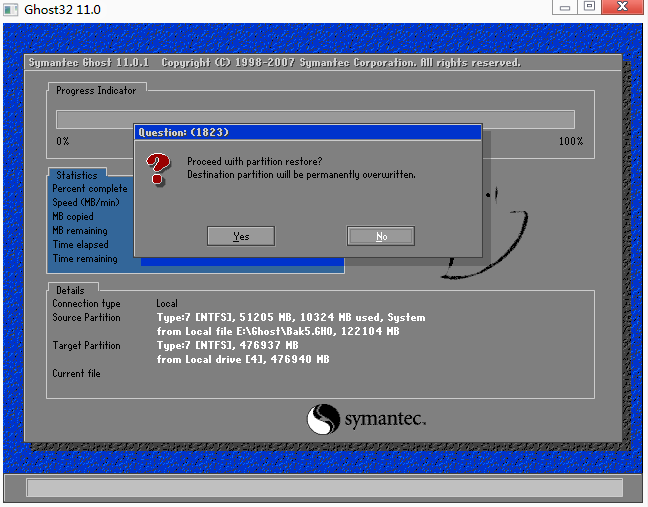
第七步:软件将自动开始进行还原,视Ghost文件大小,这一过程会持续几分钟至十几分钟不等。还原后重启系统,原来“病怏怏”的系统又会“神采奕奕”了。Ghost过程结束。
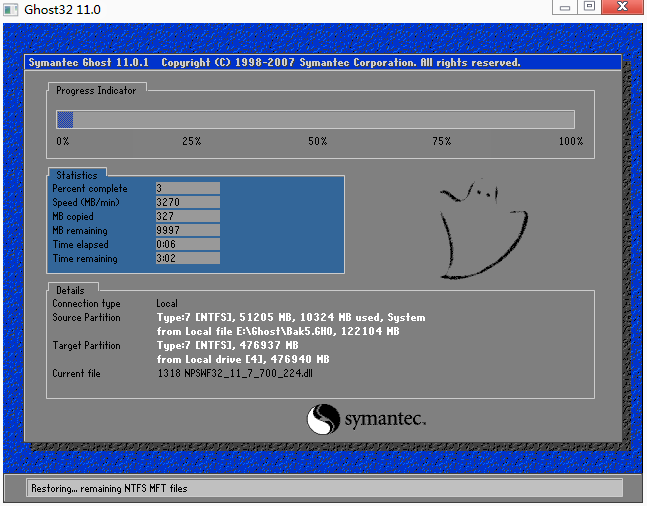
联系我们
